Photoshop绘制圣诞玻璃音乐盒
来源:不详
作者:佚名
学习:139人次
Photoshop绘制圣诞玻璃音乐盒
制作过程:
1、新建一个文件,切换至通道面板,新建一个通道Alpha 1。设置前景色为白色,选择工具箱中的“椭圆工具”,在其属性栏中选择“填充像素”按钮,按住Shift键绘制一个白色正圆,如图01所示。

2、选择工具箱中的“椭圆选框工具”绘制椭圆选区,如图02所示,单击“将选区存储为通道”按钮,得到Alpha 2.
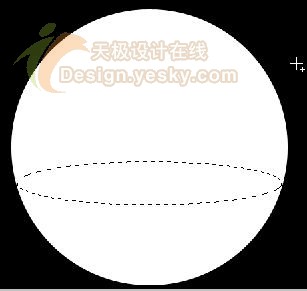
3、使用矩形选框工具并按住Shift键绘制矩形选区,按住Ctrl Alt Shift键单击Alpha1的缩览图得到两者相交后的选区,然后切换至图层面板,新建一个图层“图层1”,并使用矩形选框工具将选区置于文件的中间位置,设置前景色的RGB分别为22、151、143,按Alt Delete键填充选区,按Ctrl D键取消选区,得到效果如图03所示。
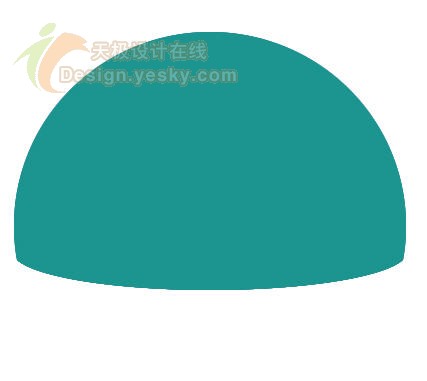
4、单击“添加图层样式”按钮,在弹出的下拉列表中选择“内阴影”命令,设置弹出的对话框如图04所示。

选择“内发光”命令,设置对话框如图05所示。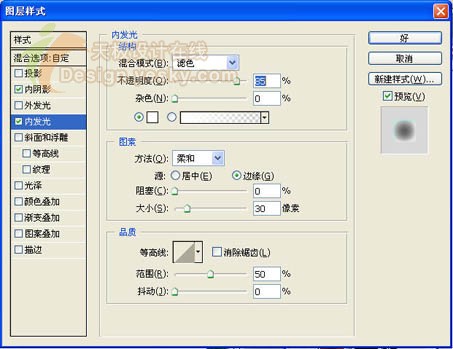
得到效果如图06所示。
5、打开一幅圣诞老人的素材图片,如图07所示。

使用工具箱中的“移动工具”将其拖至新建的文件中,得到“图层2”,再按Ctrl T键调出自由变形框,按住Shift键将图像缩放到适当的大小,如图08所示。
6、设置图层2的混合模式为“滤色”,单击“添加图层蒙版”按钮为其添加图层蒙版。设置前景色为黑色,使用工具箱中的“画笔工具”,在其属性栏中设置适当的画笔大小,在人物以外的部分进行涂抹,得到效果如图09所示。

7、新建一个图层“图层3”,设置前景色的颜色的RGB分别为67、184、172,执行菜单栏中的“滤镜”“渲染”“云彩”命令,按Ctrl键单击图层1的图层缩览图调出选区,选择图层3为其添加图层蒙版,设置混合模式为“滤色”,“不透明度”为20%,得到效果如图10所示。

8、新建一个图层“图层4”,按Ctrl键单击图层1的图层缩览图以调出其选区,使用矩形选框工具将选区想做上方移动一段距离,按Ctrl Alt键并单击图层1图层缩览图以得到两者相减后的选区,将其放到如图11所示的位置。

9、设置前景色为白色,按Alt Delete键填充选区,按Ctrl D键取消选区,并设置图层4的“不透明度”为65%。
10、单击“添加图层蒙版”按钮为“图层4”添加图层蒙版,设置前景色为黑色,使用工具箱中的“画笔工具”在图形两端进行涂抹将其隐藏,得到效果如图12所示。

11、新建一个图层“图层5”,按照上面的步骤添加右侧的高光效果如图13所示。

12、进入动作面板,在“纹理”动作序列中选择并播放“花纹红木2”的动作,如图14所示。
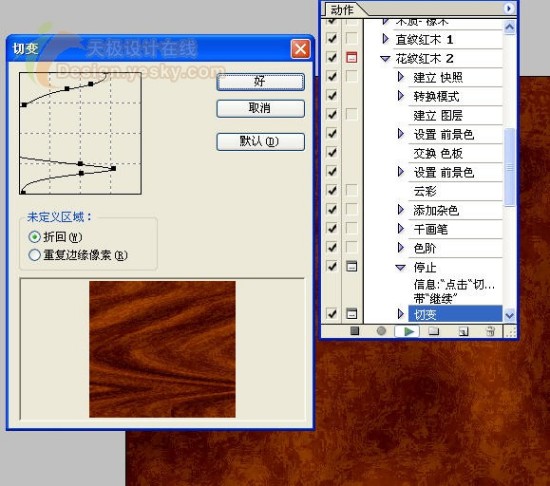
得到图层6效果如图15所示。
13、将图层6拖至背景层的上方,并隐藏该图层,切换至通道面板,按Ctrl键单击Alpha 2的缩览图以调出其选区,执行菜单栏中的“选择”“变换选区”命令调处自由变换控制框,按住Shift键将选区放大至如图16所示的效果,确认操作。
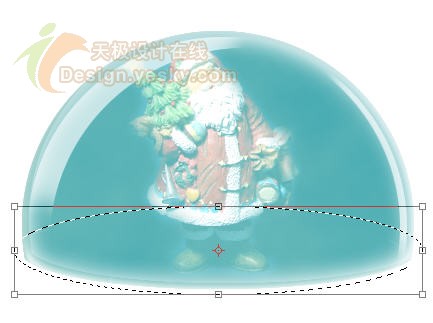
14、复制图层6为“图层6副本”,显示并选择“图层6副本”,单击“添加图层蒙版”按钮为其添加图层蒙版,得到效果如图17所示。

15、按Ctrl键并单击“图层6副本”的图层蒙版以调出其存储的选区,使用矩形选框工具将其向下移动一段距离,在选择“选择”“变换选区”命令调出自由变换控制框,将选区变换至如图18所示。

16、显示并选择“图层6”,单击“添加图层蒙版”按钮为其添加图层蒙版,然后应用色阶命令,设置弹出的对话框如图19所示。

得到效果如图20所示。
再将造型复制效果如图21所示。
17、选择渐变工具,打开“渐变编辑器”对话框,设置如图22所示。
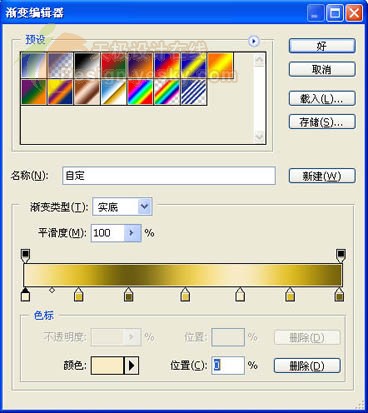
使用矩形选框工具和椭圆选框工具绘制如图23的选区,并从左至右填充渐变。
然后将其复制,效果如图24所示。
18、这样看起来音乐盒的内容还有些单调,那就再加几棵圣诞树和一些雪花,并将其混合模式设置为“滤色”,效果如图25所示。

加上背景后的最终效果如图26所示。 简单的,我们教你,深奥的,你来分享
简单的,我们教你,深奥的,你来分享
photoshop,ps,photoshopjiao cheng ,psjiao cheng ,photoshopxia zai ,pslun tan ,fei zhu liu psjiao cheng ,fei zhu liu psruan jian ,fei zhu liu tu pian ,fei zhu liu kong jian ,qqkong jian ,qqkong jian dai ma ,qqkong jian liu yan dai ma ,qqkong jian mo kuai ,QQkong jian FLASHmo kuai ,PSzi ti ,PSbi shua
作者:王伟光 教程来源:天极设计在线
Photoshop制作一个圣诞玻璃音乐盒,祝大家节日快乐! 制作工具:Photoshop CS,其他版本步骤相同。制作过程:
1、新建一个文件,切换至通道面板,新建一个通道Alpha 1。设置前景色为白色,选择工具箱中的“椭圆工具”,在其属性栏中选择“填充像素”按钮,按住Shift键绘制一个白色正圆,如图01所示。

2、选择工具箱中的“椭圆选框工具”绘制椭圆选区,如图02所示,单击“将选区存储为通道”按钮,得到Alpha 2.
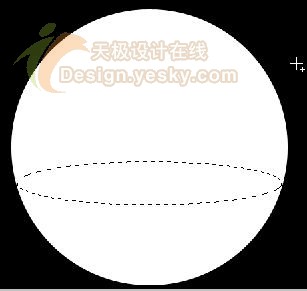
3、使用矩形选框工具并按住Shift键绘制矩形选区,按住Ctrl Alt Shift键单击Alpha1的缩览图得到两者相交后的选区,然后切换至图层面板,新建一个图层“图层1”,并使用矩形选框工具将选区置于文件的中间位置,设置前景色的RGB分别为22、151、143,按Alt Delete键填充选区,按Ctrl D键取消选区,得到效果如图03所示。
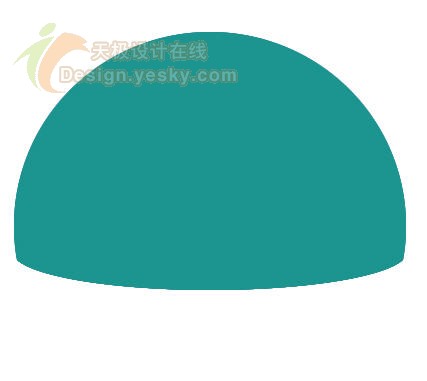
4、单击“添加图层样式”按钮,在弹出的下拉列表中选择“内阴影”命令,设置弹出的对话框如图04所示。

选择“内发光”命令,设置对话框如图05所示。
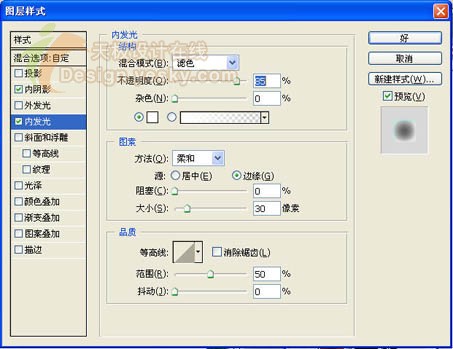
得到效果如图06所示。

5、打开一幅圣诞老人的素材图片,如图07所示。

使用工具箱中的“移动工具”将其拖至新建的文件中,得到“图层2”,再按Ctrl T键调出自由变形框,按住Shift键将图像缩放到适当的大小,如图08所示。

6、设置图层2的混合模式为“滤色”,单击“添加图层蒙版”按钮为其添加图层蒙版。设置前景色为黑色,使用工具箱中的“画笔工具”,在其属性栏中设置适当的画笔大小,在人物以外的部分进行涂抹,得到效果如图09所示。

7、新建一个图层“图层3”,设置前景色的颜色的RGB分别为67、184、172,执行菜单栏中的“滤镜”“渲染”“云彩”命令,按Ctrl键单击图层1的图层缩览图调出选区,选择图层3为其添加图层蒙版,设置混合模式为“滤色”,“不透明度”为20%,得到效果如图10所示。

8、新建一个图层“图层4”,按Ctrl键单击图层1的图层缩览图以调出其选区,使用矩形选框工具将选区想做上方移动一段距离,按Ctrl Alt键并单击图层1图层缩览图以得到两者相减后的选区,将其放到如图11所示的位置。

9、设置前景色为白色,按Alt Delete键填充选区,按Ctrl D键取消选区,并设置图层4的“不透明度”为65%。
10、单击“添加图层蒙版”按钮为“图层4”添加图层蒙版,设置前景色为黑色,使用工具箱中的“画笔工具”在图形两端进行涂抹将其隐藏,得到效果如图12所示。

11、新建一个图层“图层5”,按照上面的步骤添加右侧的高光效果如图13所示。

12、进入动作面板,在“纹理”动作序列中选择并播放“花纹红木2”的动作,如图14所示。
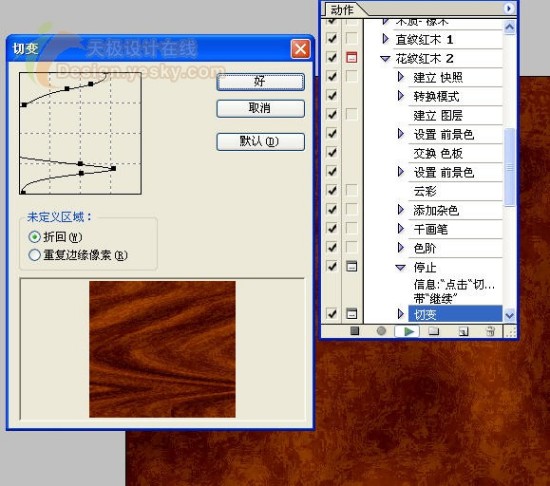
得到图层6效果如图15所示。

13、将图层6拖至背景层的上方,并隐藏该图层,切换至通道面板,按Ctrl键单击Alpha 2的缩览图以调出其选区,执行菜单栏中的“选择”“变换选区”命令调处自由变换控制框,按住Shift键将选区放大至如图16所示的效果,确认操作。
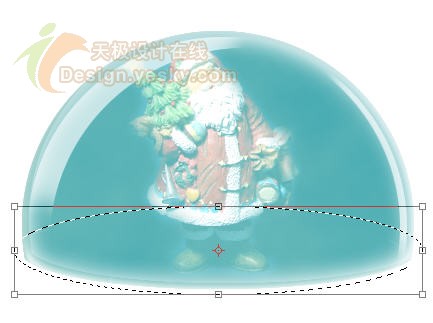
14、复制图层6为“图层6副本”,显示并选择“图层6副本”,单击“添加图层蒙版”按钮为其添加图层蒙版,得到效果如图17所示。

15、按Ctrl键并单击“图层6副本”的图层蒙版以调出其存储的选区,使用矩形选框工具将其向下移动一段距离,在选择“选择”“变换选区”命令调出自由变换控制框,将选区变换至如图18所示。

16、显示并选择“图层6”,单击“添加图层蒙版”按钮为其添加图层蒙版,然后应用色阶命令,设置弹出的对话框如图19所示。

得到效果如图20所示。

再将造型复制效果如图21所示。

17、选择渐变工具,打开“渐变编辑器”对话框,设置如图22所示。
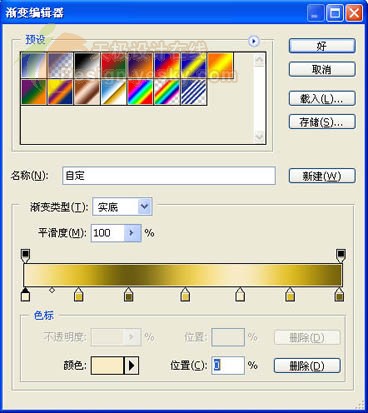
使用矩形选框工具和椭圆选框工具绘制如图23的选区,并从左至右填充渐变。
本新闻共2

然后将其复制,效果如图24所示。

18、这样看起来音乐盒的内容还有些单调,那就再加几棵圣诞树和一些雪花,并将其混合模式设置为“滤色”,效果如图25所示。

加上背景后的最终效果如图26所示。
 简单的,我们教你,深奥的,你来分享
简单的,我们教你,深奥的,你来分享photoshop,ps,photoshopjiao cheng ,psjiao cheng ,photoshopxia zai ,pslun tan ,fei zhu liu psjiao cheng ,fei zhu liu psruan jian ,fei zhu liu tu pian ,fei zhu liu kong jian ,qqkong jian ,qqkong jian dai ma ,qqkong jian liu yan dai ma ,qqkong jian mo kuai ,QQkong jian FLASHmo kuai ,PSzi ti ,PSbi shua
学习 · 提示
相关教程
关注大神微博加入>>
网友求助,请回答!







